IE浏览器无法设置主页怎么办
来源:www.laobaicai.net 发布时间:2015-10-12 17:05
IE浏览器是用户们经常使用的浏览器之一,近期有用户打开IE浏览器进入Internet选项时,发现Internet选项的首页设置被改掉了,IE浏览器主页已经被某个网站占用了并且无法设置主页,遇到这样的情况有没有好的解决方法呢?下面就一起来看看解决IE浏览器无法设置主页的方法。
1.登录到系统桌面,点击开始-所有程序-附件-记事本,新建一个记事本,然后把下面的这段文字全部复制到记事本里。如下图所示
Windows Registry Editor Version 5.00
[HKEY_CURRENT_USER\Software\Policies\Microsoft\Internet Explorer\Control Panel]
"HomePage"=-
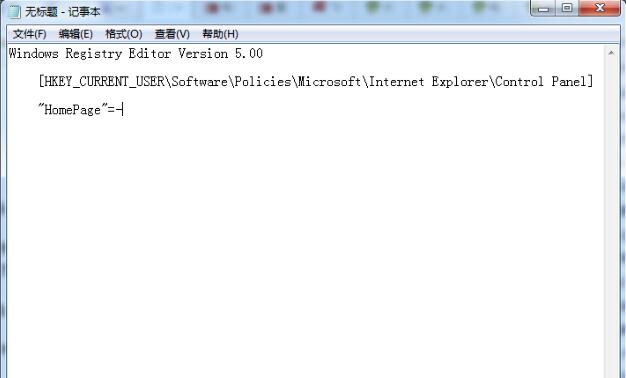
2.然后存成一个.reg后缀的文件,并把保存类型选成所有文件。如下图所示
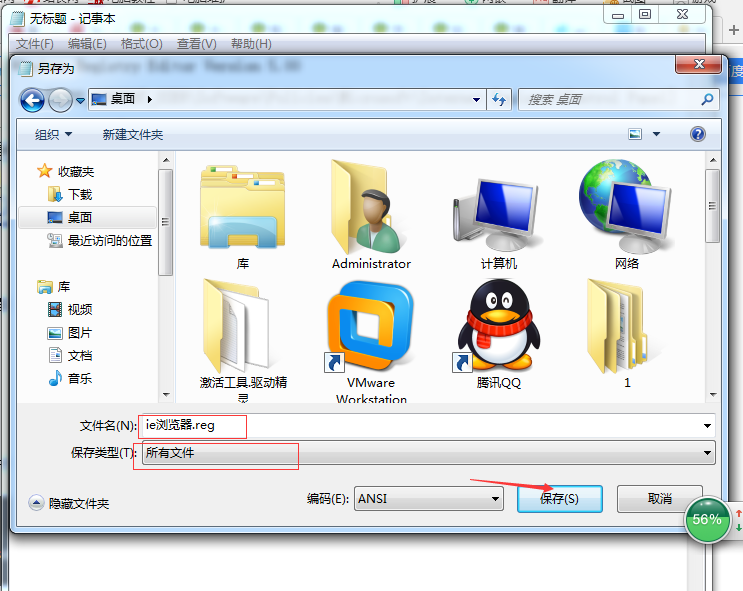
3.右键reg文件,选择“合并”打开reg文件。如下图所示
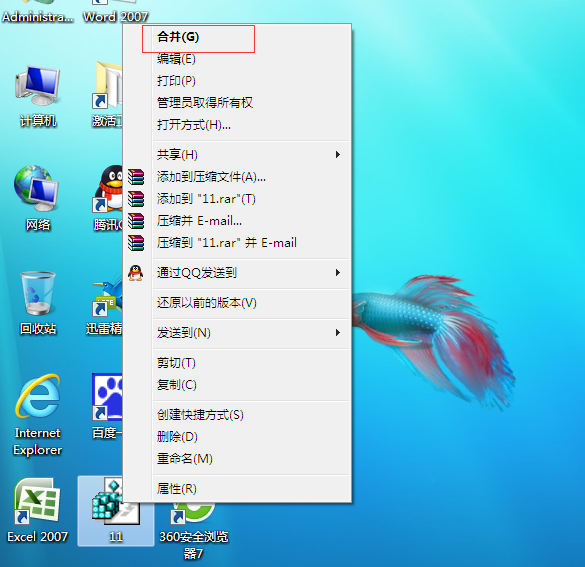
4.在弹出的注册表编辑器窗口,点击“是”将其添加到注册表。如下图所示
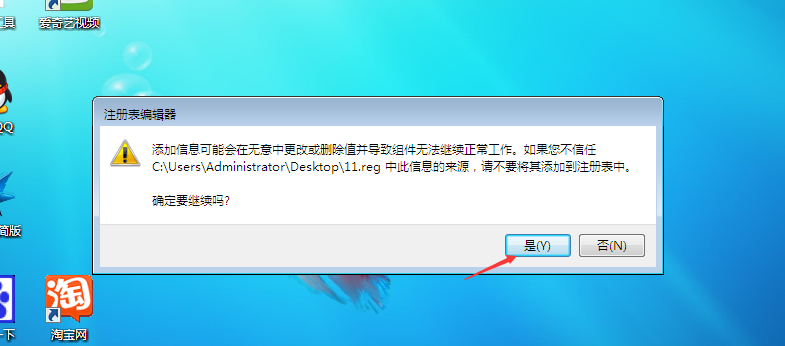
5.最后在弹出添加成功提示框中,点击“确定”按钮完成操作。如下图所示
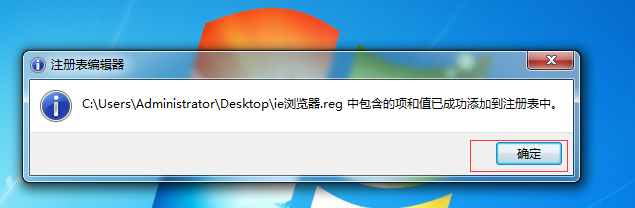
以上就是解决IE浏览器无法设置主页的方法,有遇到IE浏览器主页被修改或者不懂如何设置IE浏览器主页的用户可以尝试着上述的方法操作看看,希望以上的解决方法可以给大家带来更多的帮助。
上一篇:右键菜单如何添加截图工具
下一篇:怎么设置浏览器字体
推荐阅读
"win10系统亮度调节无效解决方法介绍"
- win10系统没有亮度调节解决方法介绍 2022-08-07
- win10系统关闭windows安全警报操作方法介绍 2022-08-06
- win10系统无法取消屏保解决方法介绍 2022-08-05
- win10系统创建家庭组操作方法介绍 2022-08-03
win10系统音频服务未响应解决方法介绍
- win10系统卸载语言包操作方法介绍 2022-08-01
- win10怎么还原系统 2022-07-31
- win10系统蓝屏代码0x00000001解决方法介绍 2022-07-31
- win10系统安装蓝牙驱动操作方法介绍 2022-07-29
老白菜下载
更多-
 老白菜怎样一键制作u盘启动盘
老白菜怎样一键制作u盘启动盘软件大小:358 MB
-
 老白菜超级u盘启动制作工具UEFI版7.3下载
老白菜超级u盘启动制作工具UEFI版7.3下载软件大小:490 MB
-
 老白菜一键u盘装ghost XP系统详细图文教程
老白菜一键u盘装ghost XP系统详细图文教程软件大小:358 MB
-
 老白菜装机工具在线安装工具下载
老白菜装机工具在线安装工具下载软件大小:3.03 MB










